运用word进行美化文章教学设计方案
【技术】人教版信息技术第五册第二单元用word美化文稿word教案

【关键字】技术word文稿的美化1、教学目标:(1)知识和技能目标:A、学会对字符的各类设置。
B、学会对段落的各类设置。
C、学会项目符号和编号列表的设置。
D、学会对分栏的设置。
(2)过程和方法目标:A、通过对课本的阅读和实际操作练习,使学生掌握对字符、段落、项目符号和编号列表和分栏的各类设置。
(3)情感态度和价值观目标通过实践性教学,增强学生对信息技术课的好奇心和求知欲,启发学生的学习兴趣,并掌握word200中对文稿美化的基本操作。
2、教具准备:多媒体教学重点和难点:(1)重点:对字符、段落的各类设置。
(2)难点:项目符号和编号列表的设置。
3、课时安排:1课时为了使文档美观并且便于阅读,应当掌握设置格式的技巧。
文档的格式主要包括怎样设置字符及段落的格式、怎样应用样式、怎样自动套用格式、怎样使用项目符号和编号列表等。
一、字符的格式:字符格式包括字体种类、字符大小、颜色和各种修饰效果等。
Word还支持字符阴影、阴文、阳文、空心、动态等特殊效果,使文档更加多姿多彩。
1、改变字符的字体和字号:方法一:在“字体”对话框中进行选择①单击“格式”菜单中的“字体”命令,或在选择的文本上右击,在弹出的快捷莱单中选择“字体...”命令,打开“字体”对话框;②在“中文字体”框中选择一种合适的中文字体,在“西文字体”框内选择一种西文字体。
在“字号”框中选择一种字号尺寸。
方法二:直接在“格式”工具栏上选择“字体”、“字号”。
注意:要改变字符的格式,首先要选择改变的范围。
如果要改变整个文档的字符格式,就要选择整个文档;如果只改变部分文本的字符格式,就选择这部分文本;如果没有选择任何文本,则所设定的字符格式仅对拔出点所在的单词文字有效。
2.改变字符的字形:(字符的字形包括:常规、加粗、倾斜、既粗又斜、加下划线等)方法一:在“字体”对话框中进行选择①单击“格式”菜单中的“字体”命令,或在选择的文本上右击,在弹出的快捷莱单中选择“字体...”命令,打开“字体”对话框;②在“字形”框中选择“常规、加粗、倾斜、既粗又斜”、“下划线” 框中选择“有、无及线型”等。
美化word文档教案
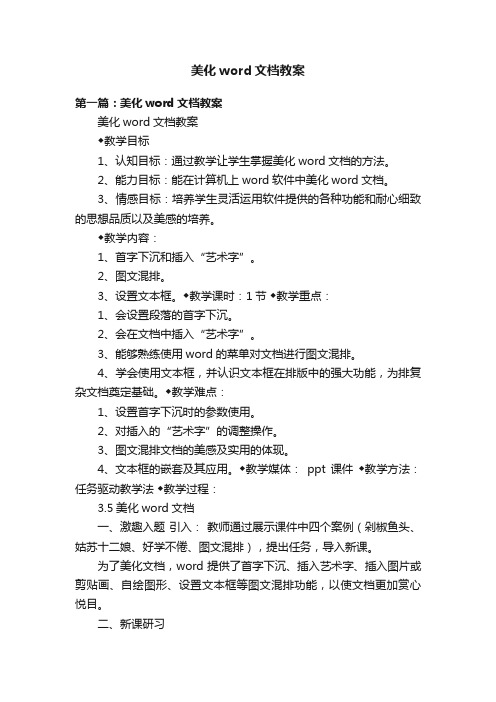
美化word文档教案第一篇:美化word文档教案美化word文档教案◆教学目标1、认知目标:通过教学让学生掌握美化word文档的方法。
2、能力目标:能在计算机上word软件中美化word文档。
3、情感目标:培养学生灵活运用软件提供的各种功能和耐心细致的思想品质以及美感的培养。
◆教学内容:1、首字下沉和插入“艺术字”。
2、图文混排。
3、设置文本框。
◆教学课时:1节◆教学重点:1、会设置段落的首字下沉。
2、会在文档中插入“艺术字”。
3、能够熟练使用word的菜单对文档进行图文混排。
4、学会使用文本框,并认识文本框在排版中的强大功能,为排复杂文档奠定基础。
◆教学难点:1、设置首字下沉时的参数使用。
2、对插入的“艺术字”的调整操作。
3、图文混排文档的美感及实用的体现。
4、文本框的嵌套及其应用。
◆教学媒体:ppt课件◆教学方法:任务驱动教学法◆教学过程:3.5美化word文档一、激趣入题引入:教师通过展示课件中四个案例(剁椒鱼头、姑苏十二娘、好学不倦、图文混排),提出任务,导入新课。
为了美化文档,word提供了首字下沉、插入艺术字、插入图片或剪贴画、自绘图形、设置文本框等图文混排功能,以使文档更加赏心悦目。
二、新课研习(一)首字下沉和插入“艺术字” 首字下沉分类:依首字位置,有两种下沉方式:下沉和悬挂。
操作方法:“格式”菜单——“首字下沉”选项。
位置:下沉、悬挂;选项:字体、下沉行数、距正文距离。
(难点)插入“艺术字” 操作方法:① 通过“插入”菜单——“图片”——“艺术字”插入;② 通过“绘图”工具栏——“插入艺术字”按钮插入。
环绕方式插入的艺术字或图形,与文档中其他文字或图形的位置关系,称为设置“版式”或“环绕方式”;常用的有“嵌入型”、“四周型”、“紧密型”、“浮于文字上方”、“衬于文字下方”、“上下型”、“穿越型”等。
操作方法:可以通过“艺术字”或“图片”工具栏的“文字环绕”按钮设置。
调整大小和移动艺术字位置(难点)单击插入的艺术字或图片,这时图片的四周会出现8个小方块(称为控制点),这表示此图片已经被选定,把鼠标指针放置在控制点上,这时鼠标指针形状变成双箭头形,拖动鼠标可修改艺术字的大小。
美化word文档教案

美化word文档教案◆教学目标1、认知目标:通过教学让学生掌握美化word文档的方法。
2、能力目标:能在计算机上word软件中美化word文档。
3、情感目标:培养学生灵活运用软件提供的各种功能和耐心细致的思想品质以及美感的培养。
◆教学内容:1、首字下沉和插入“艺术字”。
2、图文混排。
3、设置文本框。
◆教学课时:1节◆教学重点:1、会设置段落的首字下沉。
2、会在文档中插入“艺术字”。
3、能够熟练使用word的菜单对文档进行图文混排。
4、学会使用文本框,并认识文本框在排版中的强大功能,为排复杂文档奠定基础。
◆教学难点:1、设置首字下沉时的参数使用。
2、对插入的“艺术字”的调整操作。
3、图文混排文档的美感及实用的体现。
4、文本框的嵌套及其应用。
◆教学媒体:ppt课件◆教学方法:任务驱动教学法◆教学过程:3.5美化word文档一、激趣入题引入:教师通过展示课件中四个案例(剁椒鱼头、姑苏十二娘、好学不倦、图文混排),提出任务,导入新课。
为了美化文档,word提供了首字下沉、插入艺术字、插入图片或剪贴画、自绘图形、设置文本框等图文混排功能,以使文档更加赏心悦目。
二、新课研习(一)首字下沉和插入“艺术字”首字下沉分类:依首字位置,有两种下沉方式:下沉和悬挂。
操作方法:“格式”菜单——“首字下沉”选项。
位置:下沉、悬挂;选项:字体、下沉行数、距正文距离。
(难点)插入“艺术字”操作方法:①通过“插入”菜单——“图片”——“艺术字”插入;②通过“绘图”工具栏——“插入艺术字”按钮插入。
环绕方式插入的艺术字或图形,与文档中其他文字或图形的位置关系,称为设置“版式”或“环绕方式”;常用的有“嵌入型”、“四周型”、“紧密型”、 “浮于文字上方”、“衬于文字下方”、“上下型”、“穿越型”等。
操作方法:可以通过“艺术字”或“图片”工具栏的“文字环绕”按钮设置。
调整大小和移动艺术字位置(难点)单击插入的艺术字或图片,这时图片的四周会出现8个小方块(称为控制点),这表示此图片已经被选定,把鼠标指针放置在控制点上,这时鼠标指针形状变成双箭头形,拖动鼠标可修改艺术字的大小。
小学信息技术下册《美化文档》教案

一、教学目标:1. 让学生掌握Word文档的基本美化技巧,包括字体、字号、颜色、加粗、斜体等。
2. 培养学生熟练操作Word文档,提高学生的信息处理能力。
二、教学内容:1. Word文档美化基本技巧介绍。
2. 字体、字号、颜色、加粗、斜体等美化操作的实践操作。
三、教学重点与难点:重点:Word文档的基本美化技巧。
难点:字体、字号、颜色、加粗、斜体等美化操作的实践应用。
四、教学方法:1. 采用任务驱动法,让学生在实际操作中掌握文档美化技巧。
2. 采用分组合作法,培养学生的团队协作能力。
3. 采用讲解与示范相结合的方法,使学生更好地理解并掌握美化文档的方法。
五、教学过程:1. 导入新课:通过展示美观的文档,激发学生的学习兴趣,引出本课主题。
2. 讲解与示范:讲解Word文档美化基本技巧,并进行示范操作。
3. 实践操作:学生根据所学内容,进行文档美化实践操作。
4. 分组合作:学生分组完成一个共同的美化文档任务,培养团队协作能力。
5. 成果展示:各组展示自己的美化文档成果,让大家共同学习、交流。
6. 总结与评价:总结本节课所学内容,对学生的操作进行评价,给予鼓励和建议。
7. 课后作业:布置相关课后任务,巩固所学知识。
六、教学准备:1. 准备一台多媒体教学电脑,连接投影仪。
2. 准备教学所需的Word文档样本和美化后的文档样本。
3. 准备教学PPT,内容包括字体、字号、颜色、加粗、斜体等美化操作的讲解和示范。
4. 准备课后作业文档,供学生练习。
七、教学步骤:1. 讲解Word文档的基本美化技巧,包括字体、字号、颜色、加粗、斜体等。
2. 示范操作,展示如何将一个普通文档美化成一个美观的文档。
3. 学生跟随示范,进行实际操作,尝试美化自己的文档。
4. 分组合作,每个小组选择一个主题,共同完成一个美化文档的任务。
5. 各组展示自己的美化文档成果,大家共同讨论、交流。
八、教学策略:1. 针对不同学生的学习程度,提供不同难度的美化任务,使所有学生都能参与到课堂活动中来。
word美化我的文字(参考教案)
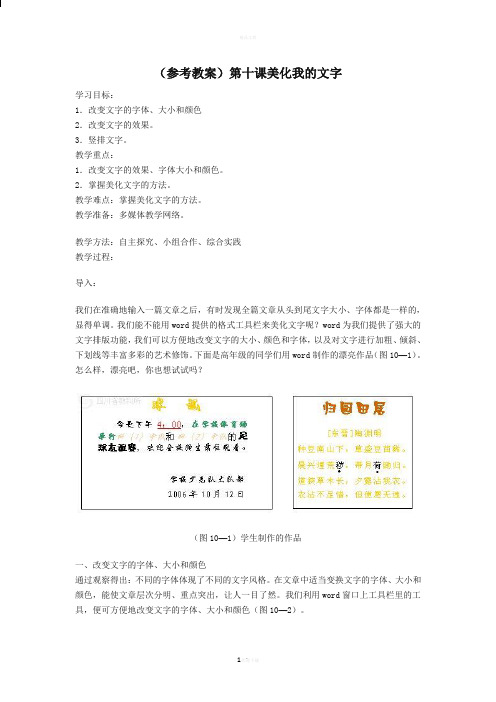
(参考教案)第十课美化我的文字学习目标:1.改变文字的字体、大小和颜色2.改变文字的效果。
3.竖排文字。
教学重点:1.改变文字的效果、字体大小和颜色。
2.掌握美化文字的方法。
教学难点:掌握美化文字的方法。
教学准备:多媒体教学网络。
教学方法:自主探究、小组合作、综合实践教学过程:导入:我们在准确地输入一篇文章之后,有时发现全篇文章从头到尾文字大小、字体都是一样的,显得单调。
我们能不能用word提供的格式工具栏来美化文字呢?word为我们提供了强大的文字排版功能,我们可以方便地改变文字的大小、颜色和字体,以及对文字进行加粗、倾斜、下划线等丰富多彩的艺术修饰。
下面是高年级的同学们用word制作的漂亮作品(图10—1)。
怎么样,漂亮吧,你也想试试吗?(图10—1)学生制作的作品一、改变文字的字体、大小和颜色通过观察得出:不同的字体体现了不同的文字风格。
在文章中适当变换文字的字体、大小和颜色,能使文章层次分明、重点突出,让人一目了然。
我们利用word窗口上工具栏里的工具,便可方便地改变文字的字体、大小和颜色(图10—2)。
(图10—2)设置文的字体、大小和颜色学生观察后得出:当我们单击 (字体)工具右边的按钮后,就会出现我们使用的计算机里安装的所有字体列表。
选中字体列表中的某种字体,就可以改变我们要排版的文字的字体。
如,我们要将《球讯》中的标题字体改成“文鼎行楷碑体”,操作步骤如下:1.选定“球讯”二字。
2.单击右边的按钮。
3.在弹出的字体列表中,选择“文鼎行楷碑体”,(图10-3)。
这时,我们就可以看到,“球讯”二字的字体变成了“文鼎行楷碑体”。
球讯今天下午4:00,在学校体育场举行四(1)中队和四(2)中队的足球友谊赛,欢迎全校师生前往观看。
学校少先队大队部2006年10月12日图10—3设置标题的字体练一练试设置标题“球讯“二字的字体、字号和颜色:按照老师指定的方法打开Word文档《球读》。
1.用鼠标指针探测一下你使用的电脑中安装了哪些中文字体,然后将标题“球讯“二字设置成你喜欢的字体。
七年级信息技术《word文档的美化》教学设计

七年级信息技术《word文档的美化》教学设计七年级信息技术《word文档的美化》教学设计一、教材分析word图文混排是word的特色功能之一,也是排版部分的一个综合内容。
教材只是简单介绍了插入图片、文本框、艺术字和设置相应格式的方法,并没有给出将知识具体应用到生活实践中的例子。
我认为这样只会导致学生进行简单的模仿,对于学生各种能力的培养没有益处。
因此,对于这个知识点,我采用任务驱动结合学生的自主学习、协作学习将知识点融入到具体的应用实例中,以培养学生应用word解决实际问题的能力和提高学生的人文素养为主。
二、学情分析学生已经掌握了一定的word排版知识,已经能够熟练利用word 进行文字排版,对word的学习也表现出浓厚的兴趣。
但是学生缺乏系统的练习,对如何将知识和实际应用联系起来缺乏经验。
三、教学目标1、认识Word2003文字设置方向2、掌握Word2003文字的段落分栏设置。
3、学习如何设置项目符号和编号。
4、学习如何文字边框和底纹,为文档设置背景。
四、教学重点与难点1、Word2003文字设置方向。
2、如何设置项目符号和编号。
五、教学策略任务驱动、分层教学、自主学习、协作学习六、教学过程1、导入通过日常生活中word文档的应用导入课题。
2、通过图片呈现文档美化后的效果。
3、呈现教学目标。
4、请同学们在Word2003中输入下面一首诗。
黄鹤楼崔颢昔人已乘黄鹤去,此地空余黄鹤楼。
黄鹤一去不复返,白云千载空悠悠!晴川历历汉阳树,芳草凄凄鹦鹉洲,日暮乡关何处是?烟波江上使人愁!5、根据教师讲解的方法将上面的诗设置成竖排文字。
6、段落的分栏设置。
7、设置文字的边框底纹和文档的背景。
教学反思:本节课内容较为简单,学生在之前的学习中已经为word文档的运用打下一定基础,所以本节课学生掌握得较好。
在教学过程中,我采用了初中阶段的课文,让学生有亲切感,所以学生学习兴趣浓厚,课堂气氛活跃。
《美化文章》教学设计及反思.doc
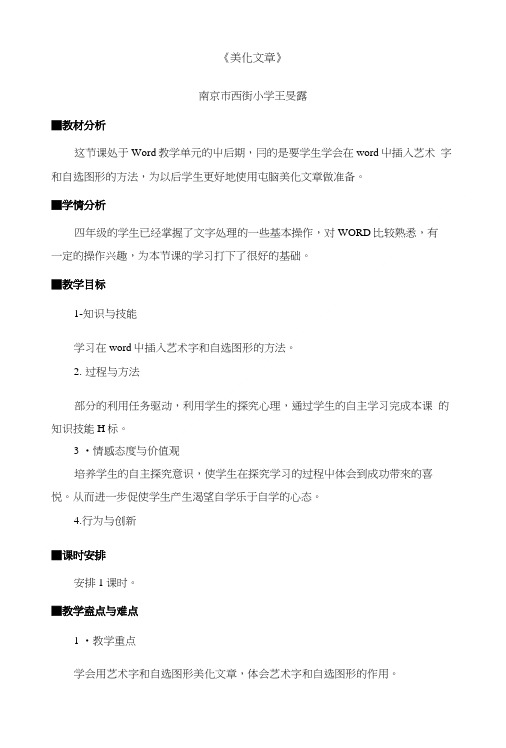
《美化文章》南京市西街小学王旻露■教材分析这节课处于Word教学单元的屮后期,冃的是要学生学会在word屮插入艺术字和自选图形的方法,为以后学生更好地使用屯脑美化文章做准备。
■学情分析四年级的学生已经掌握了文字处理的一些基本操作,对WORD比较熟悉,有一定的操作兴趣,为本节课的学习打下了很好的基础。
■教学目标1-知识与技能学习在word屮插入艺术字和自选图形的方法。
2.过程与方法部分的利用任务驱动,利用学生的探究心理,通过学生的自主学习完成本课的知识技能H标。
3 •情感态度与价值观培养学生的自主探究意识,使学生在探究学习的过程屮体会到成功带來的喜悦。
从而进一步促使学生产生渴望自学乐于自学的心态。
4.行为与创新■课时安排安排1课时。
■教学盍点与难点1•教学重点学会用艺术字和自选图形美化文章,体会艺术字和自选图形的作用。
2•教学难点通过字环绕”等命令改变艺术字和自选图形在文档中的位置。
■教学方法与手段任务驱动,自主探究■课前准备网络机房、多媒体教学软件、《山行》文章、课件■教学过程教学环节教师与学生活动设计意图情景导入1、师:请同学们观看老师的两篇文章对比图,说说哪一篇文章是美的,美在什么地方?2、你想学习美化文章吗?学生欣赏作品并进行评价通过对比,使学生明确学习目标,激发学生学习兴趣自主探究1、学习插入艺术字(先白主探究)插入一图片一艺术字一选择艺术字样式一确定一输入艺术字文本——确定一设置环绕方式一移动艺术字位置、改变大小一完成艺术字的插入。
(1)指导学生打开指定的文档(2)根据提示完成插入(有困难的同学可以参考小助手)学生根据提示尝试插入艺术字操作。
2、反馈情况(1)插入艺术字(学生上台示范)(2)经验交流会(3)小结评价3、学习插入自选图形:(先个别)插入一图片一H选图形一选择所要插入的白选图形—改变白选图形的颜色、设置透明度一调整位置一完成。
学生尝试白选图形的操作老师补充说明。
培养学生的自主学习和探究能力。
小学信息技术下册《美化文档》教案

小学信息技术下册《美化文档》精品教案一、教学目标1. 知识与技能:(1)了解并掌握Word文档的基本美化方法,如字体、字号、颜色、行间距等;(2)学会使用Word文档的图片、艺术字、边框等装饰功能;(3)能够根据实际需要,合理选择和运用美化方法,使文档更加美观和规范。
2. 过程与方法:(1)通过观察、实践、讨论等方式,学会美化Word文档的基本方法;(2)通过小组合作,培养学生团队协作能力和问题解决能力;(3)通过实际操作,提高学生动手实践能力和创新思维能力。
3. 情感态度与价值观:(1)培养学生对信息技术学科的兴趣和爱好,提高信息素养;(2)培养学生自主学习、合作学习的良好习惯;(3)培养学生注重细节、追求美观的优秀品质。
二、教学内容1. 字体、字号、颜色的选择与设置;2. 行间距、段落间距的调整;3. 图片的插入与编辑;4. 艺术字的插入与设置;5. 边框的设置与去除。
三、教学重点与难点1. 教学重点:字体、字号、颜色、行间距、段落间距、图片、艺术字、边框等美化方法的基本操作。
2. 教学难点:字体、字号、颜色、行间距、段落间距的细致调整,图片的编辑,艺术字的设置。
四、教学方法1. 任务驱动法:通过设置具体的美化任务,引导学生动手实践,掌握美化方法;2. 小组合作法:学生分组进行美化实践,培养团队协作能力和问题解决能力;3. 讲解演示法:教师讲解和演示美化方法,学生跟随操作,加深理解;4. 交流互动法:学生之间相互展示、评价,教师点评,促进知识的内化。
五、教学准备1. 硬件准备:计算机、投影仪、教学一体机等;2. 软件准备:Microsoft Word;3. 教学资源:美化文档的相关素材、案例;4. 教学设计:教案、PPT、任务单等。
六、教学过程1. 导入新课:(1)教师通过展示美化后的文档案例,引起学生兴趣;(2)教师提出本节课的教学目标,引导学生明确学习内容。
2. 讲解与演示:(1)教师讲解字体、字号、颜色、行间距、段落间距等基本美化方法;(2)教师演示图片、艺术字、边框等高级美化方法的设置;(3)学生跟随教师操作,加深理解。
- 1、下载文档前请自行甄别文档内容的完整性,平台不提供额外的编辑、内容补充、找答案等附加服务。
- 2、"仅部分预览"的文档,不可在线预览部分如存在完整性等问题,可反馈申请退款(可完整预览的文档不适用该条件!)。
- 3、如文档侵犯您的权益,请联系客服反馈,我们会尽快为您处理(人工客服工作时间:9:00-18:30)。
2、自选图形靓文章
展示范例,老师也帮小新美化了一下这篇文章,同学们看一下,(出示范例)
提问:和同学们的修饰比较,老师又多了些什么?觉得效果怎样?其实啊,就是word这个软件本身提供的,word管它叫做自选图形。它可以帮助我们进一步美化文章。
师:下面请同学们打开书本*页,试着找一找,word把这么漂亮的自选图形藏在哪儿呢?找到了就举手,看看谁最快。
(2)同座互相交流,比较自己和同座的艺术字不同点及自己艺术字的特点。
请一位学生展示他的自学成果。教师适当点拨
学生操作:在文档中插入艺术字“愉快的春游”,
(在前面插入艺术字的时候巡视时,注意观察学生使用工具栏的情况,如有使用,就请那个同学上来演示操作艺术字的步骤,为使用工具栏教学铺垫)
师:艺术字也有工具栏,你找到艺术字的工具栏了吗(选定艺术字)?它跟图片工具栏有相类似的地方,里边藏了很多的奥秘,赶快动手找一找。对自己的尝试不满意,记得“撤销”。
教学过程(按照教学步骤和相应的活动序列进行描述,要注意说明各教学活动中所需的具体资源及环境):
一、创设情景,引入新课
从学生春游后写的文章入手,引导学生给文章配上照片,从而引出“插入图片”和美化标题的教学内容。
二、任务驱动,自主协作
1、标题显风采
插入艺术字:现在我们来给这篇文章加个标题。大家来看看这两个标题哪个更适合点?(出示课件)
生:结合自主、互助,学生尝试操作
师:同学们的发现可真不少,谁来展示一下?(一人只汇报一个发现)
生:汇报展示。(重点突出:样式更改,环绕方式,大小、位置改变,旋转等,鼓励学生大胆说说新发现并注意纠正学生出现的不当操作)
师:大家的发现一定会给你启示,别忘了在将艺术字修饰得漂亮美观的同时一定要突出标题内容。下面再把你的标题加工一下吧!
师:这就是我们平时说的艺术字。适合做标题,对文章能起到一定的美化作用。
师:同学们想知道艺术字是怎么插入的吗?
请根据插入图片的方法,在图片菜单里找一找艺术字命令,尝试插入一个漂亮的艺术字。
出示自学要求:(学有困难,阅读课本*页插入艺术字的操作步骤)
(1)阅读文章,用艺术字做一个漂亮的题目,比如“愉快的春游”。
老师补充从不同的角度,点评作品,点评学生。
(设计一个评价模式,便于学生语言组织显示在课件上,比如从排版、从颜色等)
四、总结延伸,拓展知识
在我们的生活中,使用艺术字和自选图形,可以做很多的事。课后希望同学们去试一试,记得跟老师分享你们的成果哦。
教学资源:
学生的作品(包括作文和学生拍的照片);通过多媒体课件链接到相关教学资源
本节课的授课对象是四年级学生,对于学生来说,他们在前面的课程中对Word已经有了一定得认识,许多的Word操作已经比较的熟悉,特别是“插入”菜单,所以在教学中教师要积极引导学生进行自主学习。在学习中,教师要积极围绕主题,激发学生的学习兴趣,运用已有的知识完成教师布置的任务。本课设计,以学生的自主学习训练为主。但考虑到学生的学习差异性,在教学中也注重学生的差异性教学,使全体学生都能有所收获。
学生演示展示填充效果,评价学生图形的填充效果。
提出,利用本课所学,完整的修饰小新的作文。
三、展示作品,交流评价
师:好了,蜡笔小新秀的时间到了。请各小组同学组内先相互之间看一看,说一说自己的设计想法,小组长推荐一幅最优秀的作品进行展示。
师:推荐人先来说说为什么推荐这幅作品,然后再由其他同学来发表见解。
全国中小学教师教育技术能力建设计划应用成果评比与展示活动优秀教学设计方案
教学目标分析(结合课程标准说明本节课学习完成后所要达到的具体目标):
了解艺术字、自选图形的作用,通过自主探究和小组合作的方式,引导学生插入、编辑自选图形并掌握操作方法。
知识目标:1)会正确插入艺术字和自选图形,并对其进行适当的调整;
2)会综合利用艺术字和自选图形来美化文章
能力目标:1)提高综合运行信息技术工具解决实践问题的能力,体验word在加工、美化文档方面的优势。
2)灵活选择艺术字、自选图形的多种与文章的环绕方式
情感目标:感受信息对生活和学习的作用,初步形成善于发现问题、主动获取信息,积极参与信息活动的意识。
学习者特征分析(结合实际情况,从学生的学习习惯、心理特征、知识结构等方面进行描述):
评价方法或工具(说明在教学过程中将用到哪些评价工具,如何评价以及目的是什么):
本课的教学充分体现了学生的自主学习能力的培养。本课的教学将教材内容进行了适当的调整,从学生生活入手,学生比较感兴趣,学生学习的积极性能较好的调动起来。评价上充分发挥了师生的互动和生生的互动,在互动评价中让学生掌握方法。评价过程与学生作品和操作紧密联系在一起,起到了良好的评价效果。评价过程中教室设计了评价的模式,学生在评价中能够抓住重点,切中要害,起到很好的指导作用。
师:谁来尝试下?
师:同学们看明白了吗?其他同学已经迫不及待了,赶快动手来做一做吧!
学生操作
提高练习
师:如果自选图形变得有颜色,觉得效果怎样?老师来变一个魔术,为它们添上颜色。教师演示填充颜色。(教师设疑:在操作的时候,提醒学生处理颜色外还有渐变、纹理、图片,让学生尝试,并提供一些效果较好的图片)
生:完成任务。
